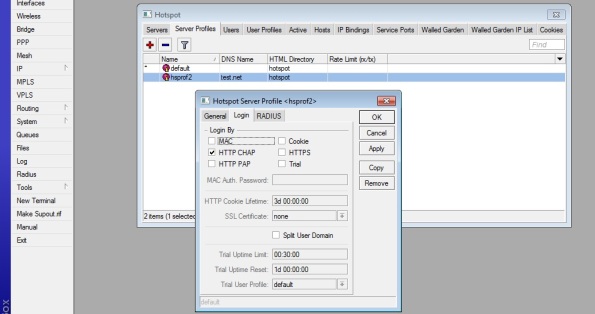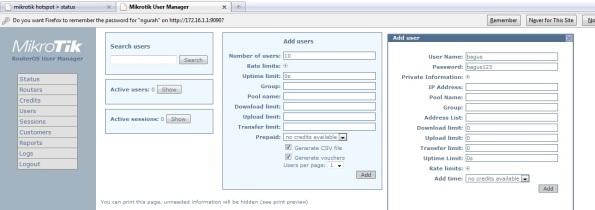Tulisan ini mungkin enggak keren, bisa jadi telat, bisa jadi ketinggan zaman, atau bisa jadi gak berguna alias sampah. Hehe…monggo lah mau dinilai apa juga, silahken !
Apaan sih IP-PBX ?
Kalau PBX Analog (konvensional udah tahu kan ? kalau belum tahu googling aja sendiri…  )
)
Mengenai definisi IP-PBX, berikut ini definisi menurut Mbak WIKI (pedia) :
IP PBX atau Internet Protocol Private Branch Exchange adalah PABX yang menggunakan teknologi IP. IP PBX adalah perangkat switching komunikasi telepon dan data berbasis teknologi Internet Protocol (IP) yang mengendalikan ekstension telepon analog (TDM) maupun ekstension IP Phone. Fungsi-fungsi yang dapat dilakukan antara lain penyambungan, pengendalian, dan pemutusan hubungan telepon; translasi protokol komunikasi; translasi media komunikasi atau transcoding; serta pengendalian perangkat-perangkat IP Teleponi seperti VoIP Gateway, Access Gateway, dan Trunk Gateway.
Solusi berbasis IP PBX merupakan konsep jaringan komunikasi generasi masa depan atau dikenal dengan istilah NGN (Next Generation Network) yang dapat mengintegrasikan jaringan telepon konvensional (PSTN/POTS), jaringan telepon bergerak (GSM/CDMA), jaringan telepon satelit, jaringan Cordless (DECT), dan jaringan berbasis paket (IP/ATM).
IP PBX membawa kemampuan multilayanan di jaringan IP ke dunia komunikasi teleponi, sehingga akan memungkinkan semakin banyak layanan komunikasi yang dapat berjalan di atas jaringan IP. Multilayanan tersebut adalah Voicemail & Voice Conference, Interactive Voice Response (IVR), Automatic Call Distribution (ACD), Computer Telephony Integration (CTI), Unified Messaging System (UMS), Fax Server & Fax on Demand, Call Recording System, Billing System, serta Web-based Management System.
IP PBX dapat mendukung antarmuka trunk Analog FXO/FXS; Digital E1-MFC R2, ISDN BRI, ISDN PRI; IP (H.323/SIP/IAX); dan Analog Tie Line E&M. Selain itu, IP PBX dapat mendukung antarmuka ekstension Analog FXO/FXS; ekstension Digital; ISDN Interface BRI (2B+D); dan TCP IP (H.323/SIP/IAX).
Ada banyak strategi untuk nyicipin apa itu IP-PBX, yang saya mau omongin disini yaitu ngoprek IP-PBX dengan menfaatkan CPU Komputer dan beberapa card tambahan.
Knapa perlu IP-PBX ?
Kalo saya, kalo saya ini mah ya tujuannya sih : Pengen ngoprek, ya gitu aja.
Hal-hal yang dibutuhkan :
1. CPU (Plus Monitor Keyboard Dan Mouse) buat korban ngoprek + Jaringan (LAN buat ujicoba)
2. Komputer buat setting (buat yg gak mudeng Linux dan keluarganya), maksudnya buat setting dari luar CPU yg mau kita jadin IP-PBX .
3. Analog Card Telephony : dalam ujicoba ini saya ngemodal ndiri gan, beli model OpenVox A400P dibawah satu juta harganya (murahlah buat orang kaya seperti agan ! saya kemarin jual pohon sawo dulu biar kebeli card kayak ginih..redhoooo tapinya). Dengan harga segitu bisa dapet card analog telephony (1 FXO)
4. Installer Trixbox (monggo download disitusnya, kalo yg males download pesen ke sayah : tukeran class mild sebungkus lah gpp)
5. Jaringan telpon pstn/telkom kalau gak punya, beli atau pinjem aja FWT juga bisa buat pura-puranya line telkom.
Apa lagi ya??? ntar aja agan kira-kira sendiri keperluan lainnya, sesama tukang ngoprek ngarti lah pastinya.
Biar kagak keder, buat yang keder, nih ada sedikit penjelasan perihal kebutuhan yg saya sebutin di atas. Penjelasan dibuat menurut persepsi atau pemahaman sayah, kalo salah maaf ya gan soalnya sayah kagak sekolah telepon.
Analog Telepony Card : itu satu perangkat untuk menjembatani komunikasi antara IP-PBX dengan perangkat telepon analog. Merknya dipasaran macam-macam, ada Digium, Sangoma, Openvox, dll. Yang saya sebut terakhir, menurut sayah yg paling murah harganya.
Itu analog Card Telephony ada speknya tentu saja gan. Tapi biasanya yang diperhatiin orang, seputar apakah bisa dipasang internal (di slot PCI) atau bisa external (via USB). Kemudian yang tidak kalah pentingnya, ada berapa modul FXO dan FXS nya. Nah lho? Apaan tuh?
FXO (Foreign Exchange Office) : buat nyolokin kabel telepon yang dari telkom/FWT. Dalam hal ini sayah nyobain koneksi IP-PBX ke line telkom juga gan.
FXS (Foreign Exchange Service) : buat nyolokin kabel pesawat telepon (handset).
Kira-kira kalo buat yg udah familiar dengan PBX Panasonic, FXO itu CO dan FXS itu Jack.
Lalu Trixbox itu sendiri apaan ? Nahhhhhh…kalo agan bener gak tahu, agan berarti gak gaul gan hehe.
Trixbox itu aplikasi untuk IP-PBX instant. Kalau agan install Trixbox, itu agan secara otomatis install OS Linux + Aplikasi IPBX dan beberapa aplikasi tambahan lainnya.
Trixbox hingga saat ini gratis tis..tis, namanya juga open source. Kalau aplikasi sejenis yang buat IP-PBX buatan lokal diantaranya BRIKER, 99% miriplah ceuk sayah mah.
Lanjut :
Tancepin PCI Analog Telephony Cardnya di CPU korban, lalu…siapkan 2 sd 3 gelas kopi sepet. Rokok buat yg doyan ngeroko, cemilan dah buat yg doyan ngemil.
Sebelum mulai install, saya ingatkan :
1. Jika anda install Trixbox semua data hardisk anda akan musnah. Hati-hati.
2. Buat yang baru nyoba, sabar ya kalau agak ribet dan bikin setresss. Hati kudu tenang.
Masukan CD instaler Trixbox yang notabene install Linux Centos. Ikuti petunjuknya sampai tuntas. Tinggal pilih Yes or NO.
Maaf ya gan, saya gak nunjukin step by step install, apalagi screen shoot. Hadeuuuuh repot, soalnya sayah bikin tulisan ini sambil dengerin wayang golek gan. Gunakan feeling, pasti bisa kok jagoan komputer model agan.
Kalo udah selesai, kalau pengalaman pertama saya ginih gan. Restart, tunggu loading hingga tuntas. Kalo diliatin dijamin puyeng loadingnya, terutama yang biasa dimanjain sama Windows.
Kalau udah ready, nanti ada promp buat login. Diatasnya ada URL alamat IP buat ngakses WEB GUI dari PC lain. Kalo di tempat sayah (ingat kondisi CPU terhubung ke Jaringan Lokal/LAN) itu terbaca : http://192.168.1.6
Lanjuttttttttttttt…
Agan nyalain komputer agan yang satunya yang sudah diinstall Windows atau OS lain, tentu saja komputer ini juga harus sudah terhubung ke jaringan.
Panggil Browser lalu ketik http://192.168.1.6
Jrengggggggg akan muncul tampilan WEB GUI Trixbox, buat nyeting IP-PBX agan.
Klik menu disebelah kanan atas (swicth), kalo udah tampil form konfirmasi password. Ketik username : maint dan passwordnya : password
Nah mulai dah tuh setting, oprek aja sendiri ya. Pasti agan bisa.
Kalo saya nyobain hal-hal berikut gan :
1. Bikin extension di PC lain pake sofware X-Lite. Pasang di Semua PC yang agan punya untuk dijadiin extension. Hadeuh..lumayan buat telepon-teleponan antar komputer pake Headset.
2. Saya Dial dari satu PC, Outbound Call nya saya arahin ke FXO (telkom). Sayah nelpon ke luar menggunakan headset. Berasa jadi operater Call Centre deh.
3. Saya Dial ke temen sayah yang punya skype..jrengggggggggggg. (jaringan saya terhubung ke internet).
4. Ini yang seru gan. Saya bikin IVR. Saya rekam suara emak sayah buat pura-pura jadi operator telepon. Upload, setting. Pas udah jadi, ketika saya dial nomor PSTN/TELKOM pake hape, suara merdu emak saya terdengar :
“Selamat datang, ini adalah nomor hape anak sayah, silahkan tekan 1 untuk meninggalkan pesan atau tekan 2 untuk meneruskan panggilan ke nomor hape anak sayah yang satunya” hadeuuuuuuuuuuuuhhh. Seru gan.
5. Nah ini, mungkin ini yang akan bikin semangat agan-agan. Andai agan bekerja disatu kantor yang banyak cabangnya. Misalnya satu di Jakarta, Bandung, Surabaya, Jogja, dll. Bikin aja IP-PBX yang kayak gini ditiap cabang, konekkin via internet (VPN kalo gableg). Dijamin biaya telepon antar kantor cabang akan gratis. Brasa nelpon dari extention satu ruangan ke ruangan lain.
Mohon maaf bila ada salah-salah kata, atau salah-salah istilah. Terutama buat para master. Buat yang serius pengen tahu, ya monggo belajar sendiri. Banyak kok forum-forum buat ngomongin IP-PBX.
Konon nih ya..ini mah konon, VOIP itu Next Generation Telecomunication. Suatu saat nanti akses telepon itu gratis. Kalaupun ada biaya cuma buat langganan internetnya aja. Mudah-mudahan buat yang berkepentingan nangkep maksud saya. Jadi yaaaaaaaa siap-siap yaaaaaaa !